[视频]如何利用ppt制作双重曝光效果
关于惟我独仙如何利用ppt制作双重曝光效果,期待您的经验分享,你就是当代的活雷锋,太感谢了
!
 tzyzxxdjzx 2017-11-04 20:13:34 48256人看过 分享经验到微博
tzyzxxdjzx 2017-11-04 20:13:34 48256人看过 分享经验到微博更新:2024-03-03 04:36:55杰出经验
来自新浪财经https://finance.sina.com.cn/的优秀用户tzyzxxdjzx,于2017-11-04在生活百科知识平台总结分享了一篇关于“如何利用ppt制作双重曝光效果乐驰”的经验,非常感谢tzyzxxdjzx的辛苦付出,他总结的解决技巧方法及常用办法如下:
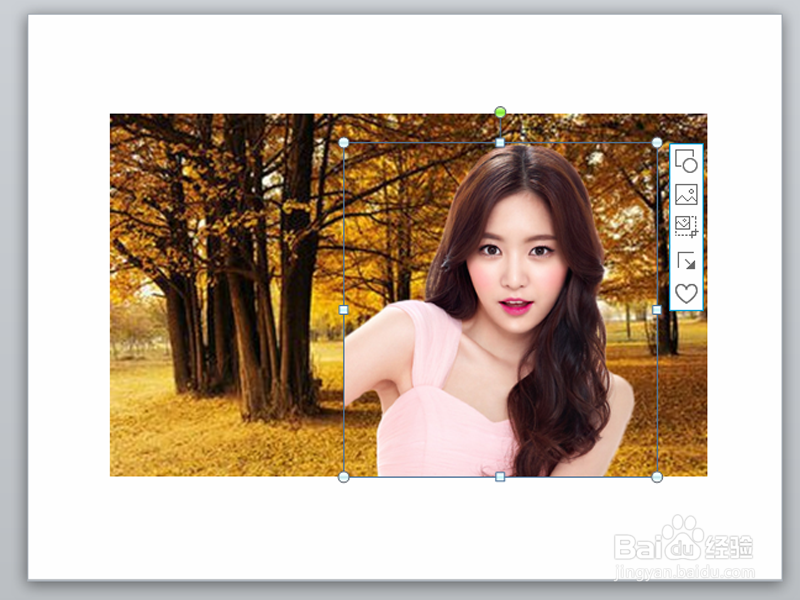 [图]2/6
[图]2/6 [图]3/6
[图]3/6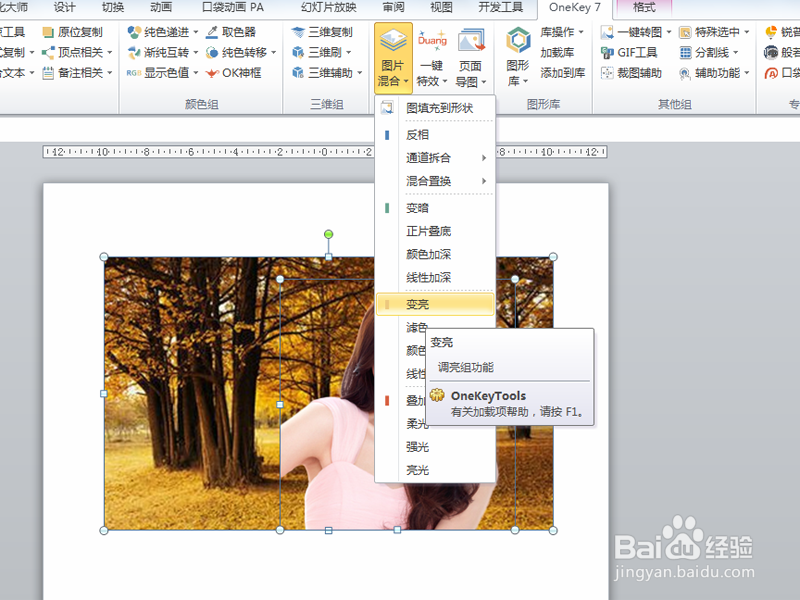 [图]4/6
[图]4/6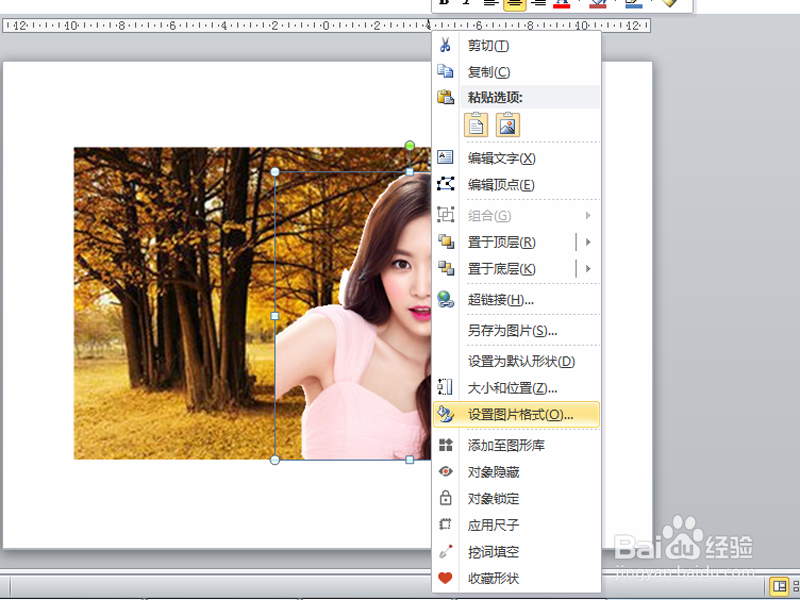 [图]5/6
[图]5/6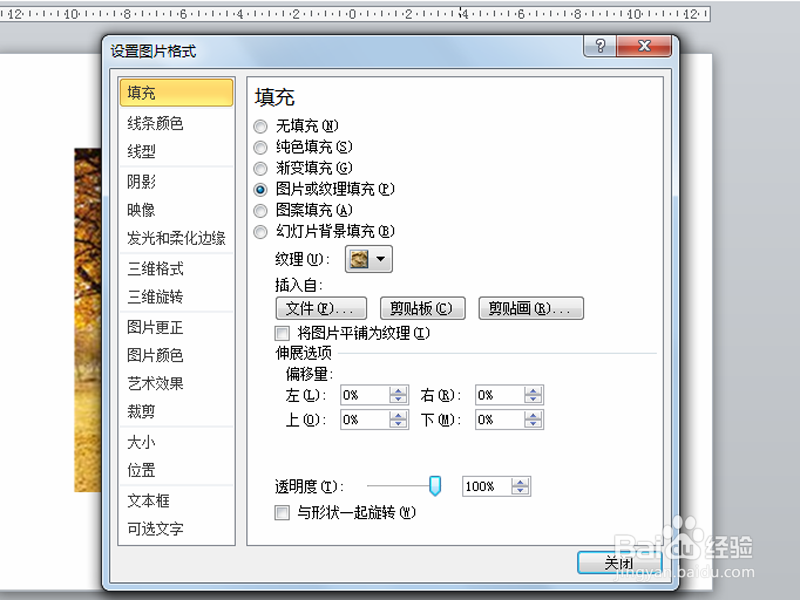 [图]6/6
[图]6/6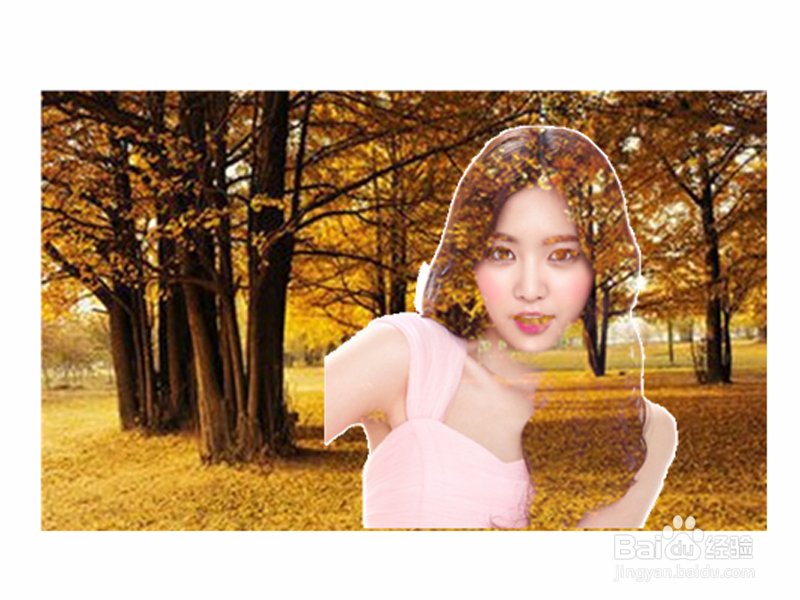 [图]
[图]
利用ppt制作双重曝光效果,主要利用了ok插件,现在就分享操作步骤和截图,本经验仅供参考。
工具/原料
ppt2010方法/步骤
1/6分步阅读首先启动ppt2010,执行插入-图片命令,插入两张图片。
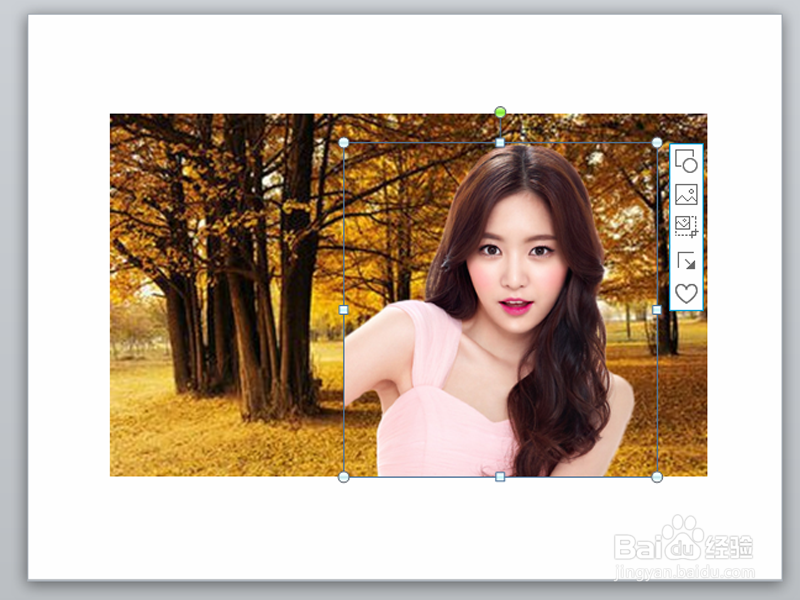 [图]2/6
[图]2/6选择人物图片执行onekey-原位复制命令,按住ctrl键选择背景图片
 [图]3/6
[图]3/6执行图片混合-变亮命令,执行图片混合-图填充到形状命令,查看效果
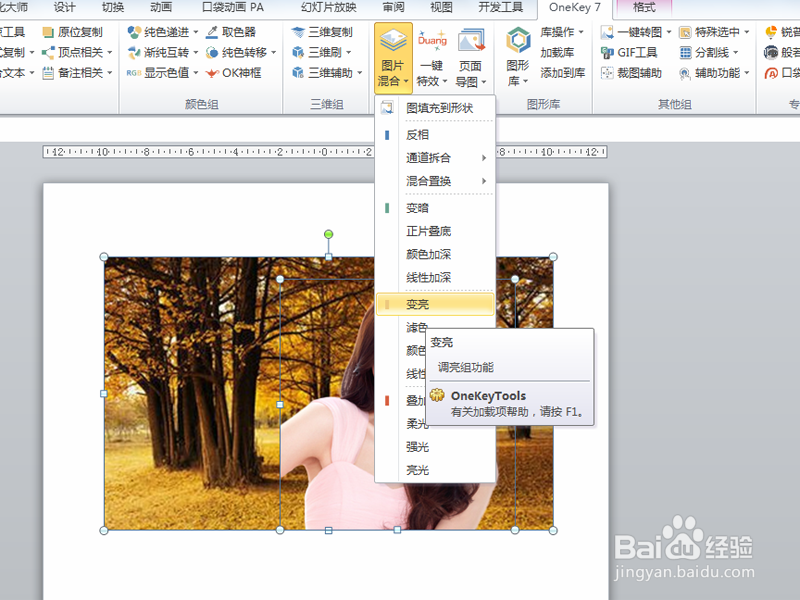 [图]4/6
[图]4/6右键单击人物图像,从下拉菜单中选择设置图片格式选项。
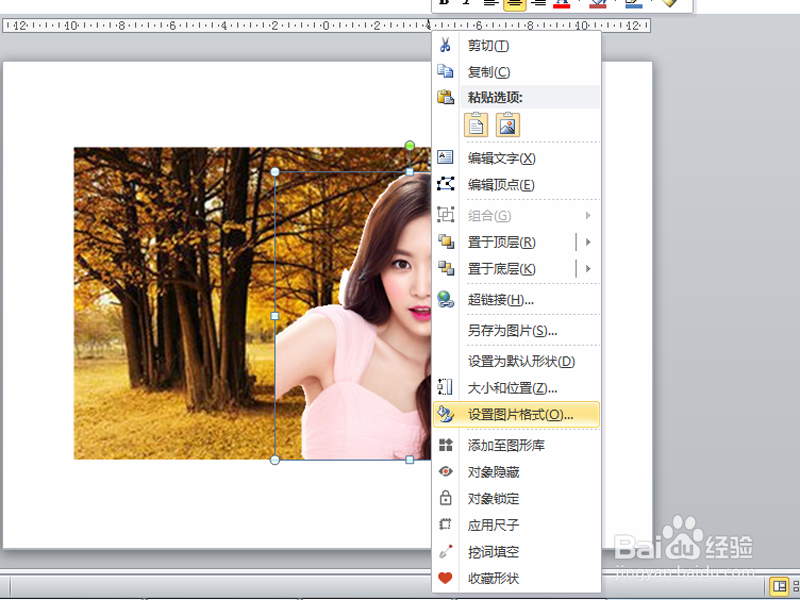 [图]5/6
[图]5/6在弹出的对话框中,切换到填充选项卡,设置透明度为100.
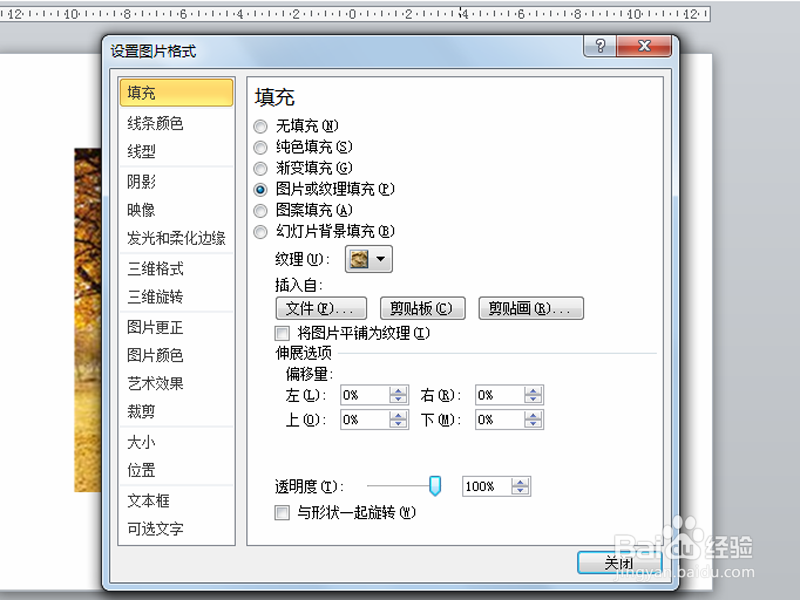 [图]6/6
[图]6/6点击关闭后,查看效果,这样双重曝光效果制作完成。
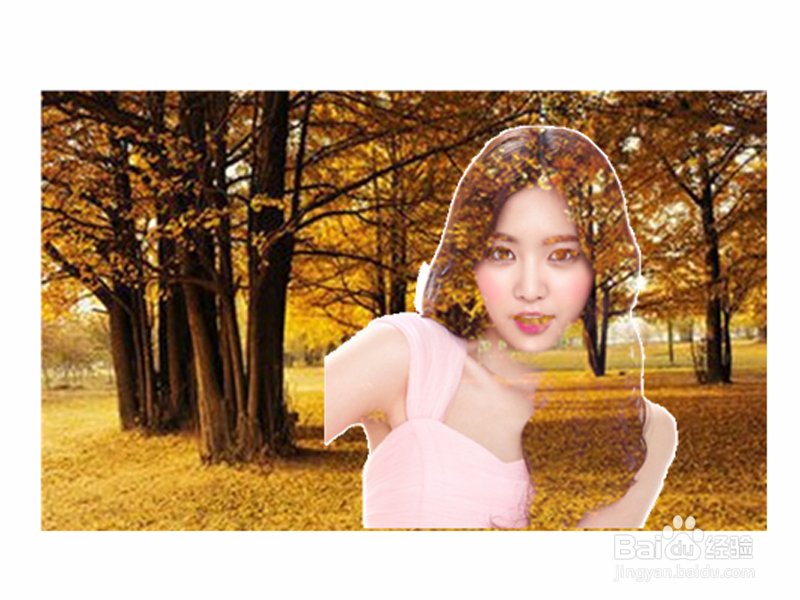 [图]
[图]编辑于2017-11-04,内容仅供参考并受版权保护
经验备注
我发现了这篇经验很有用:你也认同《如何利用ppt制作双重曝光效果》的经验分享有价值,就请和朋友们一起分享吧。另外,如何利用ppt制作双重曝光效果的经验内容仅供参考,如果您需解决具体问题(尤其法律、医学等领域),建议您详细咨询相关领域专业人士。经验知识实用生活指南-解决你所有的生活难题!未经许可,谢绝转载。本文网址:https://www.5058.cn/article/9faa7231ecd784473d28cb56.html
美食/营养经验推荐
- Q[视频]那里华为备忘录怎么导入新手机
- Q有没有芹菜炒北极虾
- Q独家柿子椒炒北极虾
- Q谁知道北极虾炒芦笋
- Q那些虾头炒白菜
- Q有知道沙茶肉酱豆腐煲
- Q有多少果冻撞奶的做法
- Q求问双拼毛巾卷的做法
- Q阐述煮竹笋黄豆酱的做法
- Q优秀艾叶炒鸡蛋如何做
- Q重磅白草莓生日蛋糕的做法
- Q可以零基础零失败的照烧鸡腿的做法
- Q怎么看梅干菜烧饼的做法
- Q热点酱烧清江鱼的做法
- Q有没有自制好吃的蜜豆的做法
- Q什么样的超软手撕白吐司的做法
- Q谁有冷藏发酵老面包的做法
- Q什么情况酱香春卷最好吃的做法
- Q那么手工芋圆的做法
- Q桃源盾怎么搭配技能
- Q[视频]有什么我的世界火焰蔓延怎么关闭
- Q[视频]有多少手机没有返回键怎么设置
- Q[视频]如何修改电脑盘符
已有 52870 位经验达人注册
已帮助 121529 人解决了问题

